الإعلانات
تم التحديث بواسطة Tina Sieber في 28 فبراير 2017.
OneNote هو أحد أكثر تطبيقات Microsoft حقًا دليل OneNote الوحيد الذي ستحتاجه على الإطلاقOneNote هو تطبيق قوي لتدوين الملاحظات. إنه متعدد المنصات ومدمج بشكل جيد في Microsoft Office. اقرأ هذا الدليل لتصبح محترف OneNote! قراءة المزيد . لا يمكنك فقط تدوين الملاحظات أو الاحتفاظ بقوائم المهام ، بل يمكنك استخدام القلم للقيام بذلك ، أو تحويل الملاحظات المكتوبة بخط اليد إلى نص ، أو تنظيم مجموعة الوصفات الخاصة بك. يتوفر OneNote على كل نظام أساسي تقريبًا ، مما يجعل هذا التطبيق المفيد للغاية أكثر ملاءمة.
على الرغم من توفر OneNote بوظائف جيدة على الأجهزة المحمولة ، إلا أن النصائح أدناه مخصصة بشكل أساسي لتشغيل OneNote على Windows و macOS.
1. إدارة قائمة التسوق الخاصة بك
هل وصلت إلى السوبر ماركت ووجدت أنك نسيت ما ذهبت إليه؟ حتى في القائمة الورقية ، من السهل نسيان الأشياء إذا لم يكن لديك قلم لتمييزها.
اليوم ، يمكنك الاحتفاظ بقائمة التسوق الخاصة بك على هاتفك. إذا كنت تستخدم OneNote ، فيمكنك تحديثه على سطح المكتب ومزامنته بهاتفك قبل الخروج. لحسن الحظ ، يتوفر OneNote لـ Android و iOS و Windows 10 Mobile.
قم ببساطة بإنشاء قائمة على جهاز واحد ، وحدد العناصر ، وانقر بزر الماوس الأيمن وحدد ضع علامة على المهام لإضافة خانات الاختيار. أثناء التسوق ، ضع علامة على العناصر أثناء التنقل - وابحث عن شريكك المهم الآخر بإضافة 12 زجاجة من النبيذ إلى القائمة!
2. إدارة الوصفات في OneNote
إذا كنت من عشاق الطعام ، فقد يثير اهتمامك مدى سهولة إدارة الوصفات في OneNote.
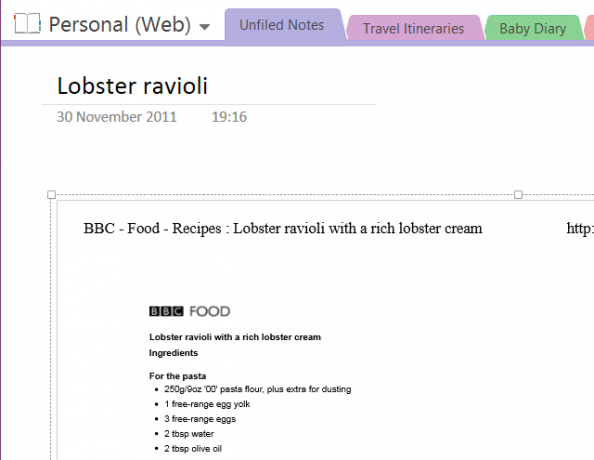
يمكنك الاقتراب من هذا بطرق مختلفة. ابدأ بإنشاء قسم جديد في دفتر ملاحظاتك وتسميته "وصفات". يمكنك استخدام الكاميرا على جهازك المحمول لالتقاط الوصفات في الكتب والمجلات أو استخدام طباعة تعمل في المستعرض الخاص بك (اختيار OneNote كطابعة) لإضافة وصفات إلى هذا القسم الجديد ، وتنظيمها على صفحات فردية لكل وصفة ، أو ربما لكل نوع وجبة.
بالنسبة لأولئك الذين يستخدمون جهازًا يتعرف على الكتابة اليدوية ، يمكنك أيضًا استخدام إصبعك أو قلمك لتدوين الملاحظات على الوصفة أنت تطبخ - ربما تمت طباعة قياس بشكل غير صحيح ، أو تحتاج إلى إجراء تعديل في درجة الحرارة للمروحة فرن!
تذكر ذلك يمكنك استخدام العلامات المخصصة 7 ميزات OneNote غير المعروفة ستحبهاOneNote مجاني 100٪ ومليء بالميزات المتقدمة. دعنا نتحقق من بعض الأشياء التي ربما فاتتك. إذا كنت لا تستخدم OneNote حتى الآن ، فقد يفوز بك هذا. قراءة المزيد لمزيد من تنظيم مجموعة الوصفات الخاصة بك.
3. OneNote باعتباره قارئ الأخبار الخاص بك
طريقة رائعة لاستخدام OneNote هي اعتماده كامتداد لتطبيق قارئ الأخبار الخاص بك. يبدو الأمر غير محتمل إلى حد كبير ، ولكنه أصبح ممكنًا بفضل IFTTT ، الذي أطلق مؤخرًا قناة OneNote. يتوفر عدد من عمليات الدمج المختلفة ، مما يتيح العديد من الوصفات ، ونعتقد أن هذه واحدة من أفضل الوصفات.
تستخدم الوصفة Feedly وتمكنك من تعيين المنشورات التي استمتعت بها في تطبيق قارئ الأخبار وتعيينها كمفضلة في OneNote. هذا مفيد بشكل خاص لأنه يوفر عليك الاضطرار إلى تتبعه والعثور عليه لاحقًا ، وبالطبع سيقوم OneNote بمزامنة المحتوى عبر الأجهزة ، مما يسهل العثور عليه.
استخدم هذا الزر للبدء:
كتب ريان سابقًا عن آخر وصفة OneNote لـ IFTTT 5 طرق للحصول على الإنتاجية مع Microsoft OneNoteهل تشعر بالحاجة إلى أداة تنظيمية غير متصلة بالإنترنت موجودة أيضًا على الويب؟ من المثير للدهشة أن Microsoft قد توصلت إلى الحل المثالي - OneNote. قراءة المزيد يعمل مع Reddit.
4. استخدمه كمشغل وسائط
ليس لديك الوقت لإعداد قائمة تشغيل في iTunes أو Xbox Music أو أيًا كان مشغل MP3 الذي اخترته؟ لماذا لا تقوم فقط بتشغيل ألحانك المفضلة من خلال صفحة OneNote؟
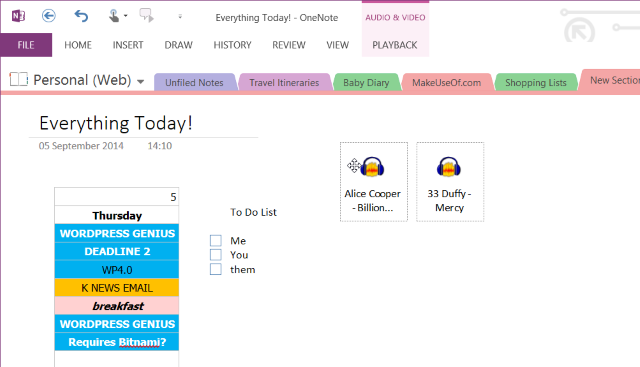
هذا مفيد بشكل خاص إذا كنت تعمل في OneNote ، ربما على مجموعة طويلة من الملاحظات. كل ما عليك فعله لهذا هو العثور على ملفات MP3 المعنية من خلال تصفح مستكشف Windows وسحبها وإفلاتها في صفحة OneNote الخاصة بك. من هناك ، رتبهم حتى لا يكونوا في طريقك ، وانقر فوق تشغيل لبدء الاستماع.
لاحظ أن ملفات MP3 ستصبح جزءًا من المستند أثناء عملك ، وإذا كنت تستخدم OneDrive ، فستتم مزامنتها أيضًا مع السحابة ، لذلك قد ترغب في تجنب حجم ملف كبير بشكل غير واقعي عن طريق إزالة المسارات من OneNote عند الانتهاء من الصفحة.
5. تسجيل شريط تجريبي
هذا اختلاف في استخدام OneNote لإجراء المقابلات. إذا كنت موسيقيًا أو مطربًا موسيقيًا وتريد طريقة سهلة لتسجيل المقطوعات والاحتفاظ بجميع الموسيقى والملاحظات والموسيقى التغييرات وكلمات الأغاني على نفس الشاشة ، يعد OneNote طريقة جيدة حقًا للقيام بذلك - ويتيح لك التسجيل في نفس الوقت زمن!
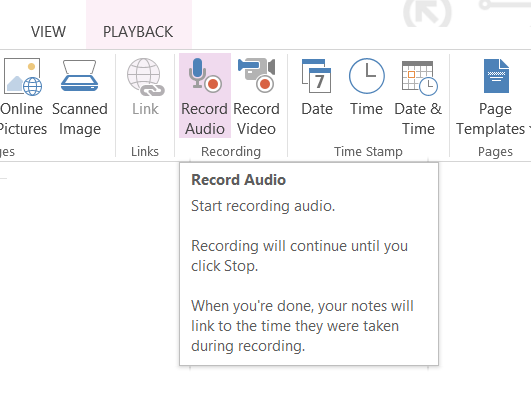
بعد أن تحصل على كل ما تحتاجه لتسجيل العرض التوضيحي معًا ، استخدم إدراج> تسجيل الصوت لتسجيل الأغنية. من الواضح أن هذا غير مخصص للعروض التوضيحية المخصصة لشركات التسجيل أو محطات الراديو ، بدلاً من تلك التي أنت ستنتج لمشاركتها مع زملائك في الفرقة والمتعاونين ، أو كنقطة مرجعية لتطوير مسارك بالإضافة إلى ذلك.
6. إدارة مقابلة مع نص إلى كلام
بالنسبة للكتاب (أو الباحثين) ، فإن استخدام وسيلة تسجيل التطبيق أمر لا بد منه ، إلى جانب وجود نص على يمكنك بسهولة تحويل الكمبيوتر الذي يعمل بنظام التشغيل OneNote أو الكمبيوتر اللوحي الذي يعمل بنظام Windows إلى جهاز يقوم بتسجيل الأسئلة كما تطرح معهم!
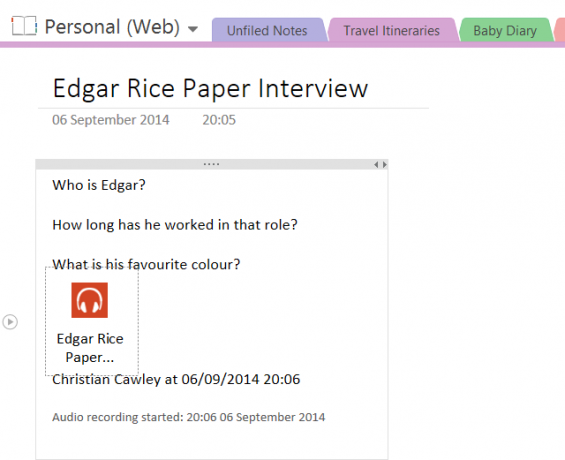
جهز مقابلتك باستخدام OneNote لكتابة أسئلتك. عندما تبدأ المقابلة ، استخدم إدراج> تسجيل الصوت (أو تسجيل الفيديو) لبدء تسجيل المناقشة. سيكون نسخ المقابلة أبسط بكثير حيث يمكنك بسهولة الضغط على التشغيل وإيقاف الحوار أثناء تقدمك. يمكنك أيضًا استخدام أداة التعرف على الكلام لـ Windows لنسخ المقابلة عند حدوثها!
7. OCR: تحويل الصور إلى نص
ميزة أخرى رائعة في OneNote هي OCR ، التعرف الضوئي على الأحرف. هذا يعني أن الصور (ربما تم استخدامه باستخدام Windows Phone كيف تصبح بلا ورق مع Windows Phone 8هل تنهار الرفوف تحت ثقل المجلدات المعبأة وهل يبدو أن الورق يتجسد في كل مكان؟ الجواب على التحول إلى استخدام الورق هو الرقمنة. قراءة المزيد ) يتم مسحها ضوئيًا وتم التقاط النص الموجود في الصورة وتحويله إلى نص يمكنك تحريره في OneNote. ما التطبيقات التي قد تكون متاحة لهذا؟

بناءً على الاقتراح أعلاه ، قد ترغب في نسخ محتويات مستند تاريخي بسرعة حتى تتمكن من مشاركته مع الآخرين الذين يبحثون في سجلات مماثلة. بدلاً من ذلك ، يمكنك استخدام OCR كأداة سريعة لتدوين الملاحظات - وهو مفيد بشكل خاص للكتاب الذين احتفظوا بمقتطفات صحفية حول موضوعات معينة.
8. مسح وإدارة الإيصالات
يمكن أن يثبت OCR أيضًا أنه مفيد في إدارة الإيصالات الممسوحة ضوئيًا. كل شيء تضيفه إلى OneNote قابل للبحث ، مما يعني أنه يجب أن تكون قادرًا على ذلك بسهولة العثور على أي إيصال ببساطة عن طريق إدخال تاريخ أو اسم العنصر أو المتجر ، أو القيمة التي كانت أنفق.
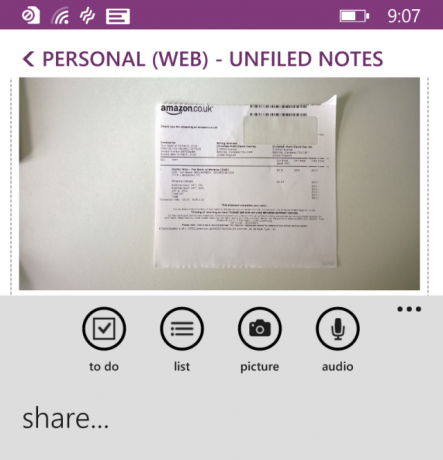
إذا كان لديك سبب وجيه لجمع الإيصالات (ربما للمطالبات بالنفقات) ، فإن هذه الوظيفة يمكن أن تساعدك في توفير الكثير من الوقت في البحث عن النفقات التي ترغب في المطالبة بها من صاحب العمل. هل تخطط لتجربة ذلك؟ من الجيد أن تبدأ قسمًا جديدًا خاصةً بالإيصالات ، وتجميعها حسب الشهر إلى الصفحة.
9. توضيح شجرة عائلتك
سواء كنت مفيدًا في استخدام الماوس أو كان لديك جهاز يعمل باللمس مزود بقلم حبر دقيق ، فإن الاستخدام الرائع لـ OneNote هو التخطيط للأشياء - على وجه الخصوص ، فروع شجرة العائلة. قد تتعلم عن شجرة عائلتك لأول مرة أو تكون باحثًا ذا خبرة في هذا المجال ، ولكن من الجيد دائمًا أن يكون لديك شيء يمكنك تدوينه ومشاركته على الفور.

إن قدرة OneNote على تدوين الملاحظات والرسوم التوضيحية تجعله خيارًا رائعًا لأي شخص يرغب في إنشاء مخطط سريع للنسب. ومع ذلك ، يمكنك أيضًا الذهاب إلى أبعد من ذلك ، صفحات فردية مخصصة لكل فرد في شجرتك حيث يمكنك إضافة ملاحظات وصور عندما يتم الكشف عن الحقائق.
10. قم بإنشاء Instagram Photo Journal مع IFTTT
سيكشف الاستعراض السريع لقناة IFTTT OneNote (انظر أعلاه) عن الكثير من الأتمتة المفيدة ، ولكن واحدة الأكثر فاعلية هو إنشاء دفتر يومية للصور باستخدام الصور التي تم تحميلها إلى OneNote الخاص بك الحساب. في كل مرة تقوم فيها بإنشاء صورة جديدة في Instagram ، تتم مزامنتها مع دفتر ملاحظات OneNote الخاص بك ، مما يتيح لك إنشاء سجل لصورك في شكل يمكن الوصول إليه بشكل أسهل.
الاحتمالات هنا قوية: يمكنك تحويل دفتر الملاحظات إلى تنسيق Word أو PDF (باستخدام ملف> تصدير) ثم قم بطباعة الكتاب باستخدام حل POD مثل Lulu أو CreateSpace.
للقيام بذلك ، استخدم وصفة IFTTT Photo Journal أدناه:
أرسل صور Instagram الخاصة بك إلى OneNote
هل لديك استخدامات فريدة لـ OneNote؟
لقد قدمنا لك مجموعة من جدا استخدامات غير معتادة لبرنامج Microsoft OneNote، من استخدامه كقارئ أخبار إلى إدارة الوصفات والمقابلات والإيصالات. البعد الإضافي لتكامل IFTTT يجلب الكثير إلى الجدول.
تذكر أن استخدام OneNote مع Trello 6 طرق لاستخدام Trello و OneNote معًا للحصول على إنتاجية أفضلهل تريد طريقة مختلفة لتنظيم معلوماتك؟ جرب هذه الطرق الفريدة لجعل Trello و Microsoft OneNote يعملان معًا. قراءة المزيد يمنحك طرقًا أكثر إنتاجية للعمل.
كريستيان كاولي هو نائب رئيس التحرير للأمن ، Linux ، DIY ، البرمجة ، وشرح التكنولوجيا. كما ينتج بودكاست مفيد حقًا ولديه خبرة واسعة في دعم سطح المكتب والبرامج. مساهم في مجلة Linux Format ، Christian هو Raspberry Pi tinkerer ، Lego lover ومروحة ألعاب ريترو.


